Скачать расширение savefrom net для гугл хром. Установка расширения в GoogleChrome
Огромное количество информации и мультимедийного контента сконцентрировано в социальных сетях и видео-хостингах. Вконтакте, Youtube и FaceBook содержат терабайты музыки и видеофайлов. Однако эти сайты не реализовали никаких возможностей загрузить данные на жесткий диск, чтобы пользоваться ими локально. Существует множество специальных утилит, которые позволяют скачать мультимедиа с какого-либо ресурса. В данном руководстве рассмотрен помощник — плагин Savefrom.net, разработанный для Google Chrome, с помощью которого можно загрузить информацию с большого количества ресурсов.
Хотя помощник SaveFromNetHelper и является по сути своей расширением для веб-обозревателя Google Chrome, установить его через Google Store нельзя. Эта программа слишком сложная, чтобы просто подключаться к браузеру, она требует полноценной установки.
Чтобы установить помощник, перейдите на официальный сайт разработчика http://ru.savefrom.net/. На страничке вы можете подробно ознакомиться с приложением, почитать о его возможностях и тонкостях работы. Также здесь представлены детальные инструкции по подключению и взаимодействию с сервисом.
Подключение Tampermonkey
По завершении процесса инсталляции savefrom.net откроется страница, сообщающая, что вам необходимо установить плагин Tampermonkey. Это обычное расширение для Chrome и устанавливается оно стандартным способом:
Эксплуатация
Теперь, когда помощник savefrom.net установлен на ваш компьютер, вы можете загружать мультимедиа прямо со страниц социальных сетей и многих других сайтов. Утилита поддерживает несколько десятков популярных видео-хостингов, соц. сетей и файлообменников.
Если вы наведете курсор на песню, помощник покажет вам примерный битрейт и приблизительный размер файла. Для того чтобы скачать какую-нибудь композицию Вконтакте, требуется просто нажать на значок в виде голубой стрелочки.

Вы также можете загрузить свой плейлист целиком. Для этого откройте панель управления расширением с помощью зеленой стрелки справа от поисковой строки. Далее просто выберите функцию «Скачать плейлист». С помощью функции «аудио файлы» можно загрузить все треки, расположенные на открытой странице.
Под всеми видео на Youtube появится кнопка «Скачать». Помощник поддерживает возможность сохранения видеофайлов в любом доступном расширении, вплоть до FullHD. Аналогичным образом вы можете сохранять видео из плееров Ютьюб, расположенных на сторонних ресурсах.
Статья была полезна?
При помощи расширения SaveFrom.net для Google Chrome можно скачать видео и музыку с YouTube и других сайтов на свой компьютер. Довольно длительное время, без проблем, это можно было делать в браузере Google Chrome.
В данное время, использовать расширение SaveFrom.net помощник (и другие подобные расширения) в браузере Google Chrome стало невозможно, из-за новой политики корпорации Google. Google, которой принадлежит видеохостинг YouTube, запретила установку и использование расширений в браузере Google Chrome, при помощи которых можно было скачать видео с Ютуба.
Google заинтересован в том, чтобы пользователи просматривали видео ролики непосредственно на видеопортале Ютуб. В этом случае, при воспроизведении видео идет показ рекламы, а это повышает доходы «корпорации добра».
Тем не менее, у пользователя могут быть свои причины для того, чтобы скачать видео с YouTube на свой компьютер. Видео с Ютуба можно будет скачать при помощи программ, или при помощи других браузеров.
В других браузерах расширение SaveFrom.net помощник работает без проблем. Например, я знаю, что некоторые пользователи, из-за этого перешли на другие браузеры семейства Chromium.
Если напрямую установить расширение SaveFrom.net в Google Chrome не получится, то придется идти обходным путем. Существует возможность установки savefromnet для браузера Google Chrome.
В этом нам поможет расширение Tampermonkey, с помощью которого можно добавлять в браузер пользовательские скрипты.
Процесс добавления SaveFrom.net в Google Chrome пройдет в несколько этапов:
- установка в браузер Google Chrome расширения Tampermonkey
- установка скрипта User.js от SaveFrom.net в расширение Tampermonkey
- скачивание видео с YouTube на свой компьютер при помощи SaveFrom.net
После выполнения этих действий, вы сможете скачивать видео с YouTube, или с других сайтов на свой компьютер, в браузере Google Chrome, при помощи кнопок от SaveFrom.net, как это было до введения ограничений.
Установка расширения Tampermonkey
Для установки расширения Tampermonkey в браузер Google Chrome, войдите в магазин Chrome. В поле поиска введите выражение: «tampermonkey». После открытия страницы с результатами поиска, выберите расширение Tampermonkey, для установки в браузер Хром.
В открывшемся окне нажмите на кнопку «Установить».
Первый шаг мы уже сделали, когда установили расширение Tampermonkey в браузер Гугл Хром. После этого, можно будет перейти к следующему этапу установки расширения Savefrom.net помощник в браузер Google Chrome.
Установка скрипта user.js в Tampermonkey

После этого, вы можете проверить наличие подключенного пользовательского скрипта от savefrom.net helper в расширении Tampermonkey. Проверить можно двумя способами: войти в настройки расширения из настроек браузера, или кликнув по значку расширения, расположенного на панели браузера.
- Первый способ: после клика по значку расширения Tampermonkey, выберите пункт контекстного меню «Панель».

- Второй способ: войдите в настройки браузера, затем выберите «Дополнительные настройки», далее «Расширения», под расширением Tampermonkey нажмите на ссылку «Параметры».
После открытия окна с параметрами расширения Tampermonkey, во вкладке «Установленные скрипты», вы увидите, что в браузер Google Chrome был подключен скрипт SaveFrom.net helper.
После запуска воспроизведения видео на YouTube, под видео роликом вы увидите кнопки, которые добавлены savefromnet для того, чтобы у вас появилась возможность для скачивания видео с Ютуба на свой компьютер в браузере Google Chrome.
С помощью зеленой кнопки можно будет выбрать необходимый формат и качество для данного видео. Это видео будет скачано при помощи расширения SaveFrom.net помощник.

При помощи красной кнопки можно будет скачать видео с YouTube в HD качестве (разумеется, если такое качество доступно для данного конкретного видеоролика). Для этого вам необходимо будет установить на свой компьютер программу Ummy Video Downloader, которая была создана SaveFrom.net.
Признайтесь, вам точно хотя бы раз необходимо было загрузить музыку или видео из социальных сетей, верно? Для этого существует много программ и сервисов, однако не все они удобны и просты в использовании. Мы предлагаем вам взглянуть на SaveFrom.net для Google Chrome. Это плагин для браузера, предоставляющий возможность быстро загружать аудио и видео файлы с различных соц. сетей и иных популярных сервисов.
Устанавливаем плагин в Гугл Хром
Если вам необходимо это дополнение, скачать Сейв Фром Нет довольно просто:
- Запускаем браузер и переходим на официальный сайт плагина http://ru.savefrom.net .
- Там нужно открыть вкладку «Установить».
- Далее на новой странице следует нажать кнопку «Скачать».

- После этого на компьютер будет загружен исполняемый файл.

- Запустите его и согласитесь с лицензионным соглашением.

- Далее нужно обязательно снять галочку, иначе в систему будет установлено дополнительное программное обеспечение.

- Следующий шаг – выбор для каких браузеров установить плагин. Если не снимать галочку с пункта «Install to all browsers», установится для всех.

- Затем произойдет процесс установки и нужно будет включить расширение SaveFrom.net, нажав на появившуюся кнопку.
После этого в верхнем правом углу браузера появится значок в виде квадрата с двумя кружками.
Инструкция, как пользоваться дополнением
Как выполняется установка SaveFrom.net понятно, теперь возникает вопрос другого характера, как скачивать музыку или видео. Давайте представим, что нам нужно скачать видео из ютуба, в таком случае:
1. Открываем нужный видео ролик на YouTube.
2. Под ним будет специальная кнопка для загрузки, а также возможность выбрать качество, в котором следует скачать видео.

По поводу музыки ВКонтакте алгоритм действий очень схож:
- Перейдите на страницу со своими аудиозаписями ВК.
- Наведите курсором мыши на нужную песню и кликните по стрелочке. Начнется скачивание аудио файла.

Что делать если SaveFrom.net не работает в Google Chrome
Если не получается установить расширение SaveFrom.net для Google Chrome, виной этому могут быть настройки браузера. Сделайте следующее:
- Откройте меню веб-обозревателя и перейдите в «Настройки».

- Там опуститесь в самый низ и кликните по ссылке «Дополнительные».

- Пролистайте немного вниз и деактивируйте функцию «Защитить устройство от опасных сайтов».

Если и это не помогло, SaveFrom.net помощник не инсталлируется, возможно вы установили защитный плагин, проверьте и отключите его, если таковой имеется. В крайнем случае можно попробовать деактивировать все расширения и посмотреть, что будет.
Заключение
Надеемся, что после прочтения данной статьи вы запросто можете скачать бесплатно расширение SaveFrom.net для Google Chrome, настроить его и использовать без сторонней помощи. Данный плагин довольно удобный и не содержит лишних функций. Он работает со всеми популярными сервисами и социальными сетями, вы сможете использовать его где угодно.
Savefrom.net помощник — расширение для скачивания видео.
Годами вы с любовью собирали свой плейлист Вконтакте. И всем он хорош, кроме того, что прослушать композиции можно, только имея доступ к интернету. Любая авария – и вы остались без любимой музыки. А уж после того, как разработчики сделали временное ограничение на прослушивание аудиозаписей через мобильное приложение. Но не сидеть же весь день дома.
Значит, нужно плейлист перенести в папку на компьютер, в память телефона и больше не рисковать потерять любимые мелодии. Что делать? Можно, конечно, скачать все композиции, с упорством, достойным лучшего применения, разыскивая их по одной по всей сети. Или просто скачать нужное прямо через Вконтакте. Как? Например, с помощью браузерного расширения Savefrom.net. Сейф фром нет позволит быстро и безболезненно перенести любой трек из популярной социальной сети (неважно, у вас он на странице или в общем поиске), на жесткий диск компьютера. А там уже сами разбирайтесь, куда все эти файлы дальше.
Savefrom.net помощник дает возможность скачивать видео с любых страниц. Сейф фром нет помогает бесплатно скачивать с VK.com, Odnoklassniki.ru, YouTube.com и других сайтов в один клик.
Скачать Savefrom.net бесплано вы можете, перейдя по ссылке разработчика на нашем сайте. Впрочем, сначала предлагаем ознакомиться с полным функционалом расширения.
Ключевые особенности
Итак, как уже было сказано, главная цель сейф фром нет – скачивание аудио, доступное Вконтакте. После установки расширения и открытия в соцсети вкладки «Музыка» вы обнаружите некоторые нововведения. При наведении на композицию появится новая кнопка «Скачать», а так же минимальная информация о треке: его размер и качество (битрейт).
Впрочем, решив скачать Savefrom.net бесплатно, вы получите еще одну приятную функцию – возможность скачивать видео. Причем не только Вконтакте, но и на таких популярных хостингах, как YouTube, Vimeo и других. Также появится кнопка «Скачать», а рядом с ней окошко, показывающее качество видео. Так что лучше сначала щелкнуть по последнему, выбрав разрешение файла, а затем уже загружайте его.
Удобство Savefrom.net заключается в том, что его можно установить как сразу на все браузеры, так и на один. Во время запуска утилиты он обязательно поинтересуется вашим мнением на этот счет.
Плюсы и минусы расширения
- Поддерживает большинство браузеров.
- Простота использования.
- Низкое потребление ресурсов системы.
- В процессе установки предлагает много лишних программ. Не забудьте убрать лишние галочки.
С какими браузерами совместимо
Savefrom.net совместим с такими браузерами, как: Гугл Хром, Опера, и сделанные на их основе.
Сейф Фром нет для Оперы
Savefrom.net для Opera
Сейф Фром нет для Мазилы





Сейф Фром нет для Гугл Хрома
Расширение сохраняет музыку с Вконтакта. Не потребуется установка дополнительных программ. После установки расширения вам будет доступно скачивание любых аудиозаписей.
Что может:
- скачивать треки альбомами,
- настраивается путь для сохранения файлов,
- отображать битрейт у скачиваемых аудио треков savefrom.
Скачать Savefrom.net для Google Chrome

Сейф фром для Android